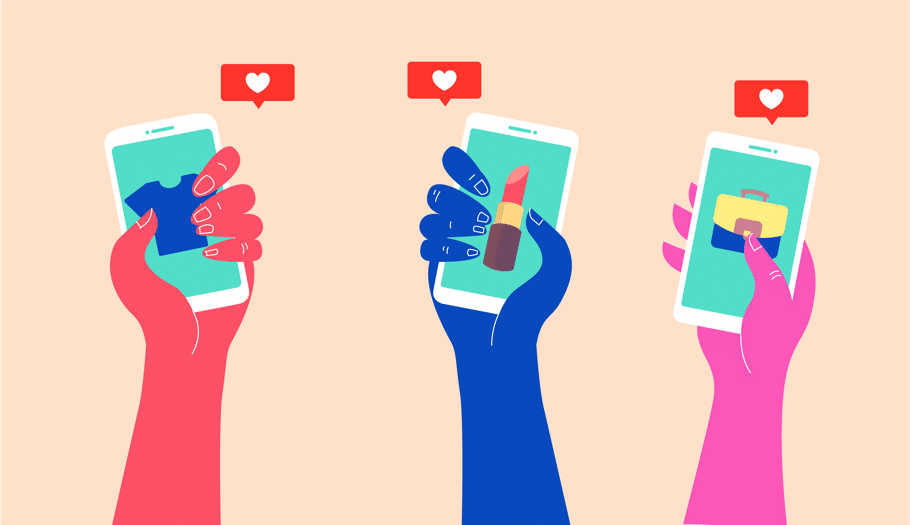
آموزش کامل گذاشتن پست در اینستاگرام (سریع و آسان)
با کمک این مطلب آموزشی، در رابطه با گذاشتن پست در اینستاگرام، مانند پیج های حرفه ای و برتر عمل خواهید کرد.
پیشگفتار
اینکه هنوز بسیاری از افراد نحوه گذاشتن پست در Instagram را بلد نیستند یک شوخی ِعجیب نیست. درست است که ممکن است در نگاه اول، گذاشتن پست در اینستاگرام خیلی ساده بوده و در عرض دو سه دقیقه به پایان برسد، اما همه چیز به همین سادگی نیست. اگر هنوز با نحوه گذاشتن پست در اینستاگرام به شکلی موثر و کارآمد آشنا نیستید، ادامه این مطلب را از دست ندهید.
عناوین
• نحوه پست گذاشتن در اینستاگرام با گوشی
• انتخاب فیلتر و ادیت تصویر یا ویدئو
• انتخاب هشتگ و کپشن مناسب برای گذاشتن پست در اینستاگرام
• ذخیره پست ها در قالب Draft موقع گذاشتن پست در اینستاگرام
• نحوه پست گذاشتن در اینستاگرام با کامپیوتر
• ختم کلام
نحوه پست گذاشتن در اینستاگرام با گوشی
نحوه پست گذاشتن در اینستاگرام با گوشی به این صورت است که شما در ابتدا باید برنامه یا اپ اینستاگرام را روی موبایل خود باز کنید. سپس روی علامت (+) که در پایین صفحه قرار گرفته است ضربه بزنید. در مرحله بعد برای شما عکس ها یا ویدئو های موجود روی گالری گوشی تان باز خواهد شد. شما می توانید یک الی ده مورد از آنها را به صورت مجموعه ای انتخاب کرده و گزینه Next یا (→) را انتخاب کنید. این گزینه در سمت راست و بالای صفحه قرار گرفته است.
سوال: اگر بخواهم همان لحظه از یک سوژه عکس بگیرم باید چه کنم؟ شما باید روی علامت فلش به سمت پایین (V) کنار Gallery، گزینه ی Photo یا Video را انتخاب کنید. با کمک این دو گزینه می توانید در لحظه عکس یا ویدئو گرفته و منتشر کنید. برای درک بهتر به تصویر زیر نگاهی بیندازید. البته پیشنهاد می شود که در لحظه عکس یا ویدئو نگرفته و منتشر نکنید. شما باید برای تولید محتوای پیج اینستاگرام خود (خصوصا اگر کسب و کار یا اینفلوئنسر یا بلاگر هستید) وقت بگذارید و آنها را ادیت کنید. سپس می توانید آنها را در دسترس مخاطبان پیج تان قرار دهید.
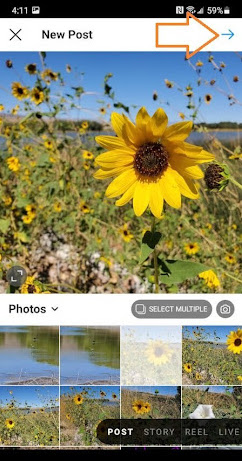
انتخاب فیلتر و ادیت تصویر یا ویدئو
همانطور که در مورد ابعاد پست و استوری و ریلز توضیح داده شد، شما می توانید ابعاد پست خود را به سایز استاندارد در آورده و سپس آن را منتشر کنید. وقتی روی علامت → ضربه بزنید، یک صفحه دیگر مقابل تان قرار می گیرد. در اینجا فیلتری که قصد دارید روی عکس یا ویدئو مورد نظرتان درج کنید را انتخاب کنید. امروزه کمتر کسی فیلترهای اینستاگرام را برای انتشار پُست انتخاب می کند. زیرا تصاویر و ویدئو ها باید از قبل ویرایش شوند و طبق پالت و الگوی تولید محتوای تصویریِ منسجمِ پیج تان فیلتر گذاری شده باشند.
در کنار گزینه ی Filter قسمت ِدیگری وجود دارد به اسم Edit. این قسمت به شما اجازه می دهد تصویر خود را کمی تخصصی تر ویرایش کنید. مثلا کنتراست آن را تنظیم کنید، نور آن را تغییر دهید، در صورت کج بودن آن را صاف کنید و غیره.
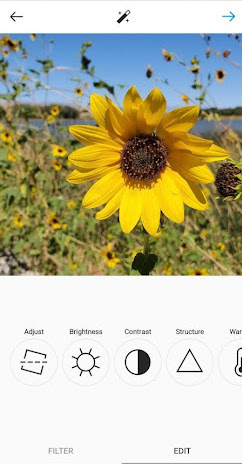
انتخاب هشتگ و کپشن مناسب برای گذاشتن پست در اینستاگرام
نوشتن کپشن به اندازه تولید محتوای تصویری خوب برای گذاشتن پست در اینستاگرام مهم است. سعی کنید کپشن مناسب (نه خیلی کوتاه و نه خیلی بلند) برای پست خود بنویسید. ارتباط میان کپشن و تصویری که داخل اینستاگرام قرار می دهید بسیار مهم است. مخاطب نباید هیچ بیگانگی میان این دو پیدا کند. سعی کنید که حتما از هشتگ های مناسب و مرتبط با فعالیت تان در کپشن پست استفاده کنید. برای اینکه بدانید کدامیک از هشتگ ها برای درج در پست هایتان مناسب ترند، به سراغ مطلب «راهنمای استفاده از هشتگ در اینستاگرام برای افزایش بازدیدکننده» بروید.
در زمان درج کپشن برای گذاشتن پست در اینستاگرام به گزینه های دیگری هم برخورد می کنید. مثلا، لوکیشن که موقعیت جغرافیایی تان را باید در آن تعیین کنید. گزینهی بعدی Tag People است که برای تگ کردن سایر افراد یا پیج ها کاربرد دارد. وقتی از این گزینه استفاده کنید آیدی یا نام کاربری شخص مورد نظر روی تصویر، به حالت پنهان قرار می گیرد. اما دقیقا چه موقعی می توان آیدی پیج تگ شده را مشاهده کرد؟ وقتی که فقط یک مرتبه روی عکس ضربه بزنید.
گزینهی Share to برای facebook، twitter و tumblr است. در صورتی که قصد دارید به جز اینستاگرام، پست تان را در این اپلیکیشن ها هم منتشر کنید می توانید این گزینه ها را فعال کنید. توجه داشته باشید که برای انتشار پست تان در فیسبوک باید قبلا پیجتان را به اکانت فیسبوک تان متصل کرده باشید.
ذخیره پست ها در قالب Draft موقع گذاشتن پست در اینستاگرام
ممکن است به هر دلیلی از گذاشتن پست در اینستاگرام منصرف شوید. اشکالی ندارد! اینستاگرام قابلیت نگهداری هر پست را برای شما ممکن کرده است. بنابراین به این واسطه می توانید محتوایی که از انتشارش موقتا صرف نظر کرده اید را به صورت Draft ذخیره کنید. به چه صورت؟
شما می توانید مراحل آمده را تا ویرایش تصویر یا درج فیلتر با علامت (←) به عقب برگردید و از منوی باز شده گزینهی Save Draft را انتخاب کنید. مدتی بعد می توانید همان پست را از بین Draft ها یافته و در اینستاگرام منتشر کنید.

نحوه پست گذاشتن در اینستاگرام با کامپیوتر
اگر گذاشتن پست در اینستاگرام با کامپیوتر برایتان آسان تر است، می توانید به راحتی از این روش استفاده کنید. وب اپلیکیشن اینستاگرام این قابلیت را در اختیار شما قرار داده است تا از تقویم محتوایی در اینستاگرام خود جا نمانید و با هر وسیله ای در این اپلیکیشن پُست بگذارید.
برای شروع گذاشتن پست در اینستاگرام با کامپیوتر باید از طریق مرورگر ویندوزِ خود وارد پیج تان در اینستاگرام شوید. سپس روی علامت به علاوه (+) مانند آیکونی که در برنامه اینستاگرام روی موبایل دیده می شوید کلیک کنید. سپس می توانید با انتخاب گزینهی Select from computer تصویر یا ویدئو مورد نظرتان را از روی سیستم کامپیوتری تان انتخاب کرده و در این اپ، پُست کنید.
این روش برای کاربرانی که در ویندوز از اینستاگرام استفاده می کنند کارایی دارد. برای کاربران مک بوک، پس از ورود به وب اپلیکیشن اینستاگرام و وارد کردن نام کاربری و رمز عبور، صفحه ای کاملا مشابه با اپلیکیشن اینستاگرام روی موبایل، مقابل تان ظاهر می شود. اما گزینه درج پست یا استوری برایتان نمایش داده نمی شود. در این مرحله، شما می توانید با کمک مرورگر سافاری، سپس انتخاب گزینهی Preferences و سپس گزینهی Advanced به گزینهی Show develop menu in menu bar برسید. وقتی این گزینه را فعال کنید گزینه ای را مشاهده خواهید کرد که Develop نام دارد. این گزینه را انتخاب کنید و سپس به User agent مراجعه نمایید. شما می توانید با انتخاب گزینه Safari – iOS number – iPhone را برگزینید. با انجام این مراحل، مرورگر شما در مک بوک شبیه یک گوشی موبایل می شود. حالا می توانید برای درج پست در آن با کمک علامت (+) اقدام کنید.
شما می توانید مابقی مراحل گذاشتن پست در اینستاگرام را مانند آنچه تا به اینجای مطلب گفته شد ادامه دهید. زیرا تفاوت بسیار زیادی میان آنها وجود ندارد.
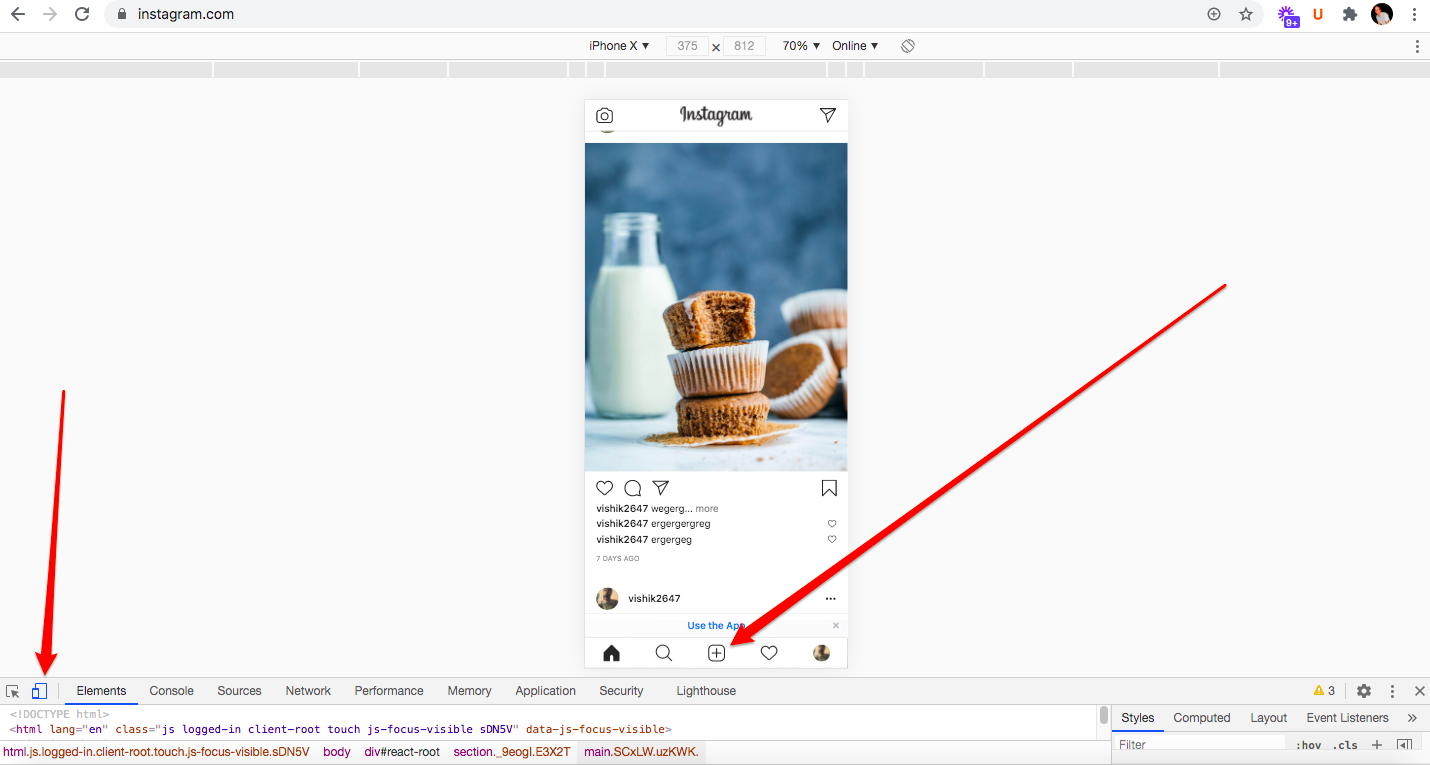
ختم کلام
نحوه پست گذاشتن در اینستاگرام با گوشی یا از طریق کامپیوتر چندان پیچیده نیست. با این حال مواردی مانند درج هشتگ های مناسب، کپشن نویسی حرفه ای، استفاده از ایموجی های مناسب برای کسب و کارتان، انتشار آن پست در سایر شبکه های اجتماعی و ... وجود دارد که باعث می شود با سختگیری و وسواس بیشتری در اینستاگرام فعالیت کرده و پست بگذارید.
چنانچه درمورد موضوعات و انواع محتوا در اینستاگرام نیاز به راهنمایی دارید میتوانید مطالب «پرطرفدارترین موضوعات اینستاگرام» و «انواع محتوا در اینستاگرام» را مطالعه کنید.

پاسخ دهید
اولین نظر را شما ثبت نمایید
نظر خود را در مورد پست بالا برای ما ارسال نمایید